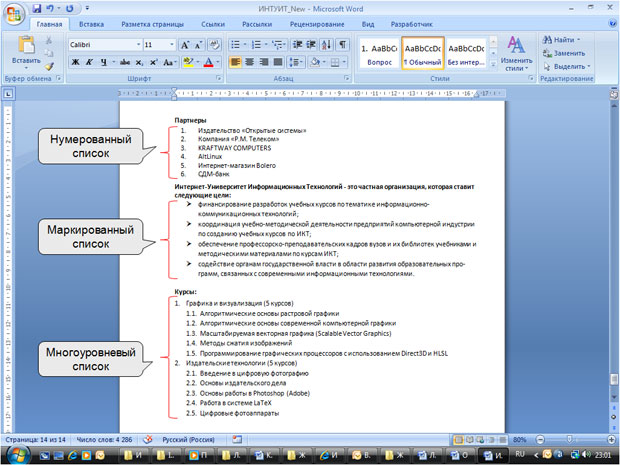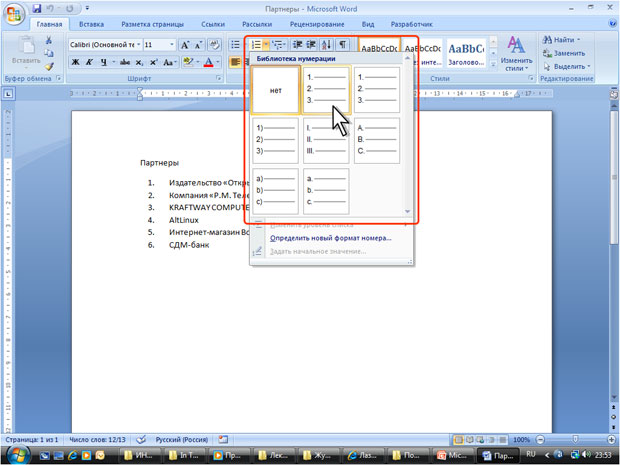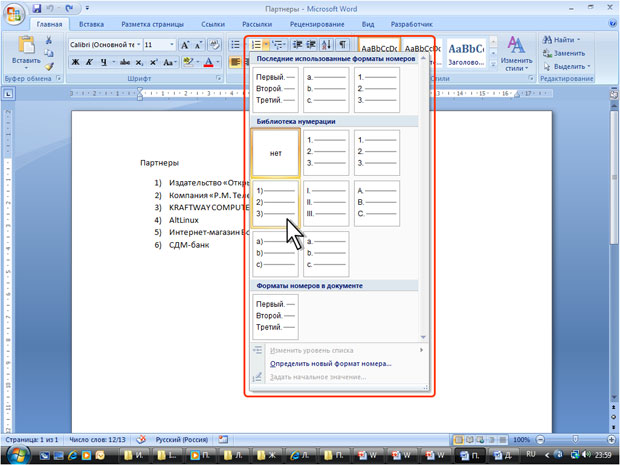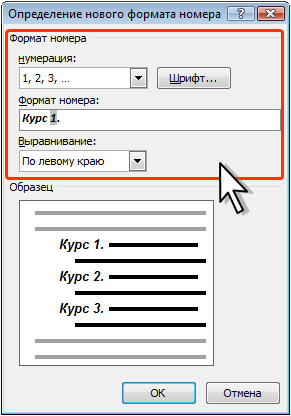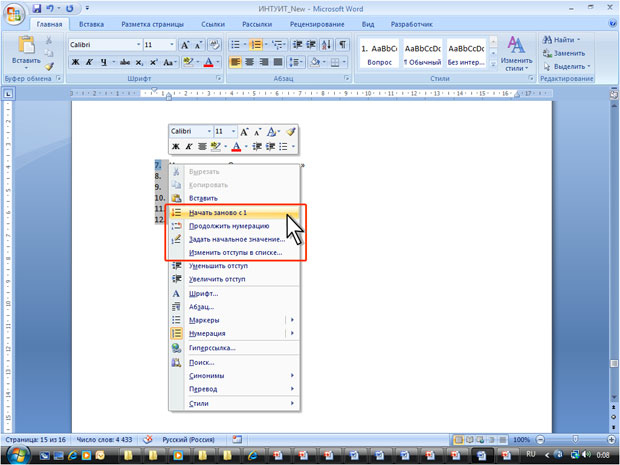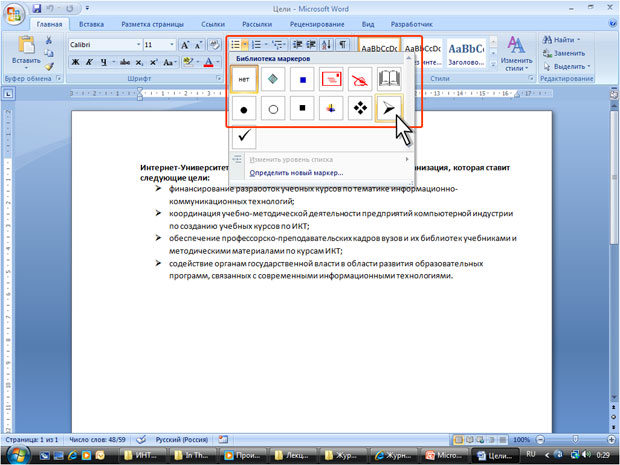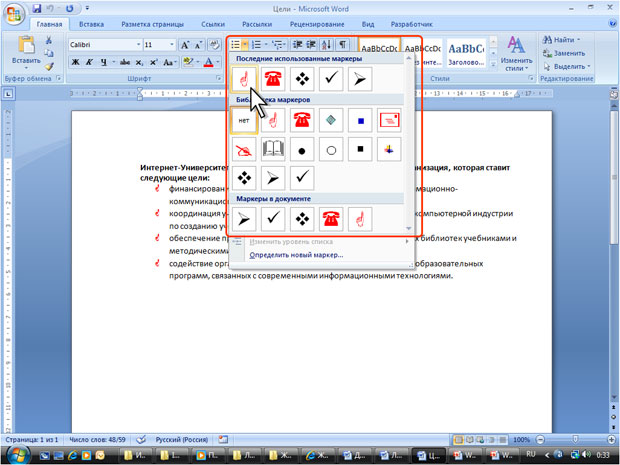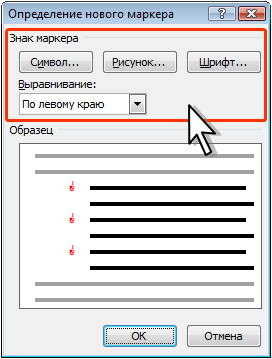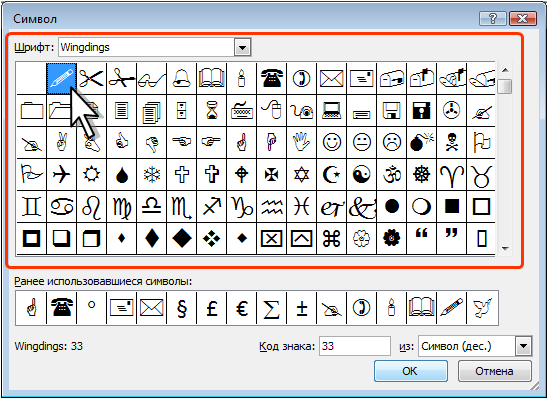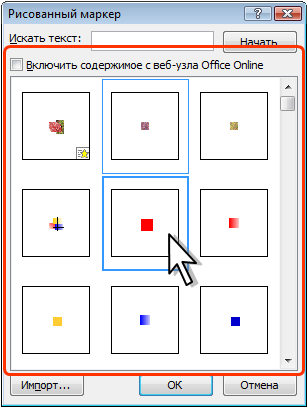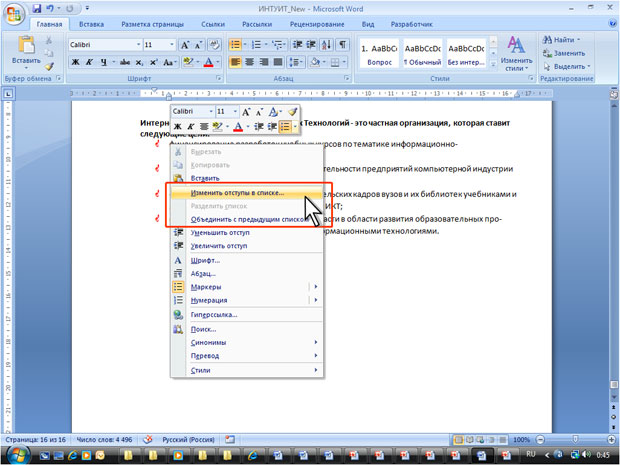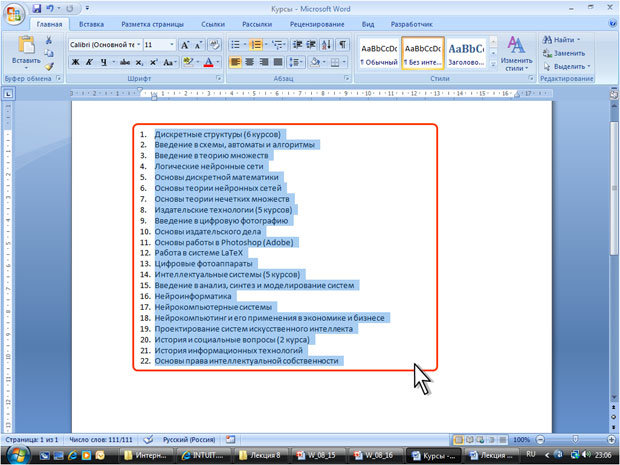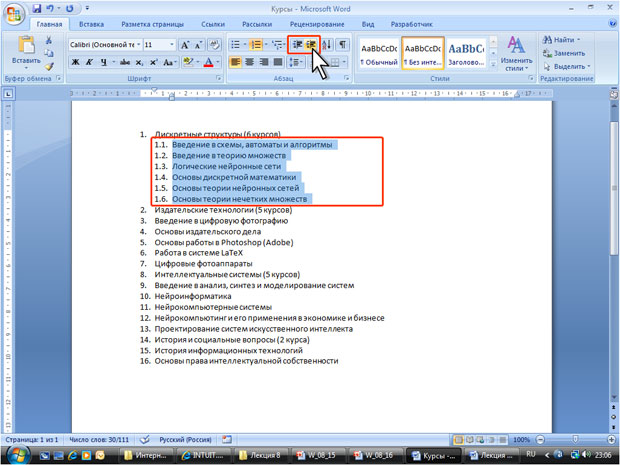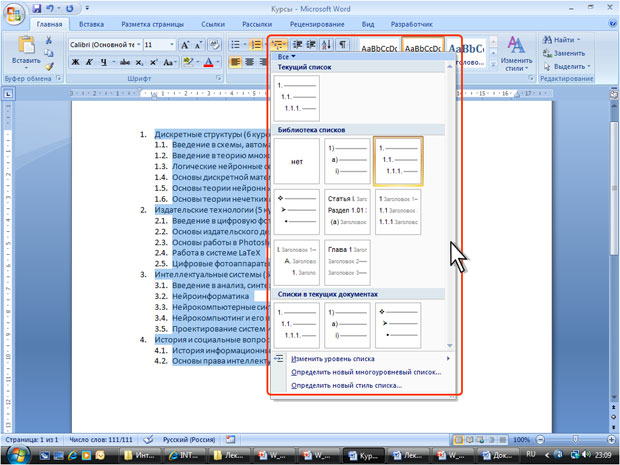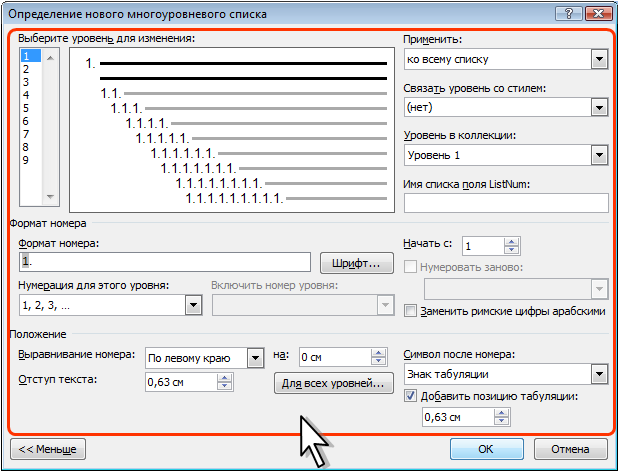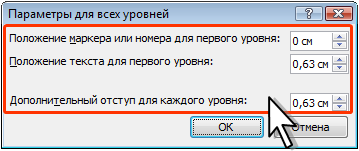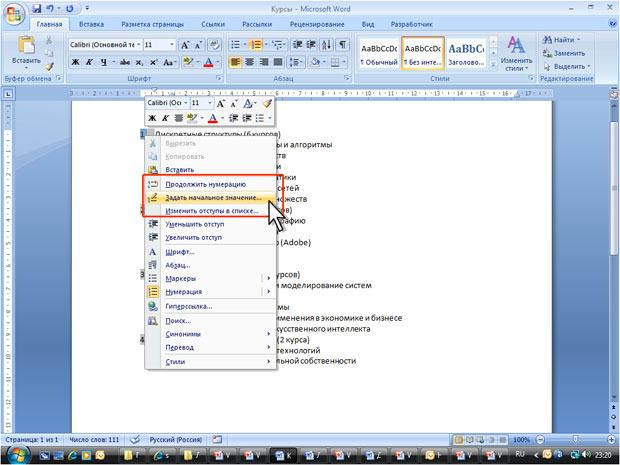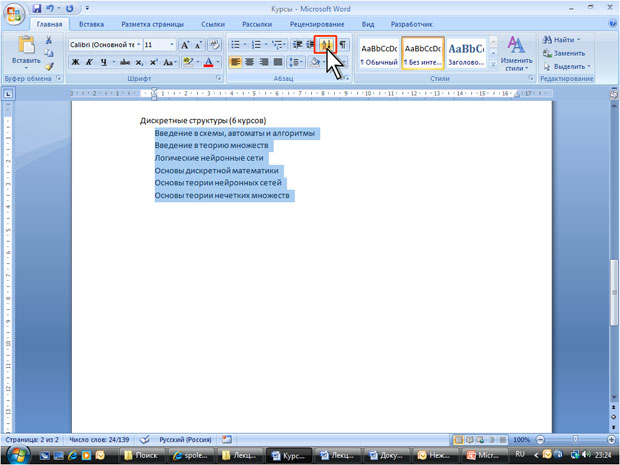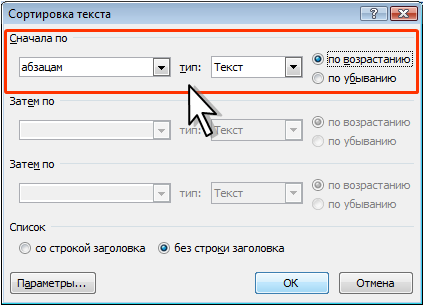- •Вопрос 1.
- •Вопрос 2.
- •Вопрос 4. Накопители на жестких магнитных дисках (нжмд)
- •Накопитель cd-rom
- •Накопитель dvd (Digital Video Disk)
- •Вопрос 5
- •Вопрос 6
- •Вопрос 7.
- •Вопрос 8. Операционная система – набор специальных программ для управления работой компьютера (всеми его ресурсами: аппаратными и программными).
- •Вопрос 9.
- •Вопрос 10.
- •Вопрос 11.
- •Вопрос 12Понятие окна Windows
- •Вопрос 17.
- •Правила набора текста в word
- •Правила редактирования текста
- •Проверка правописания
- •Вопрос 25.
- •Вопрос 26.
- •Колонтитулы
- •Добавление верхнего колонтитула
- •Редактирование колонтитулов
- •Скрытие основного текста при работе с колонтитулами
- •Переход между колонтитулами
- •Колонтитул первой страницы
- •Колонтитулы четных и нечетных страниц
- •Изменение расстояния между полем ввода данных колонтитула и краем страницы.
- •Вставка дополнительных элементов в колонтитул
- •Удаление колонтитула
- •Принудительный разрыв страницы
- •Вопрос 27.
- •Вопрос 28. Формат абзаца
- •Выравнивание строк абзаца
- •Отступ первой строки абзаца
- •Визуальная настройка отступа первой строки
- •Точная настройка отступа первой строки
- •Настройка выступа первой строки
- •Быстрая настройка отступа слева для абзаца
- •Быстрая настройка отступа справа
- •Точная настройка отступа абзаца
- •Междустрочный интервал
- •Настройка интервала между абзацами
- •Разбивка абзацев по страницам
- •Сортировка абзацев
- •Выделение абзацев с одинаковым форматированием
- •Отмена форматирования в абзаце
- •Настройка стиля абзацев по умолчанию
- •Вопрос 29-30
- •Рафические объекты Word 2007 (часть 1)
- •Создание графического примитива
- •Форматирование графического объекта
- •Группировка фигур
- •Работа с надписями
- •Графические объекты (часть 2) Объекты SmartArt
- •Вставка рисунков
- •Коллекция Clip Art
- •Объекты WordArt
- •О форматировании текста с помощью стилей
- •41 Вычисления в Excel
- •48 Свойства полей:
Выделение абзацев с одинаковым форматированием
Этот прием можно применять, когда вы вставляете фрагменты текста с разным форматированием, например, готовите рецензию на новый автомобиль от «Aston Martin» и вам нужно максимум информации с различных сайтов. При этом вы вставляете текстовые фрагменты с сайтов, по мере загрузки (ознакомления) со статьей. Сайты разные и форматирование там тоже разнится, но, к примеру, вы наиболее доверяете паре сайтов, специализирующихся на освещении области автомобилестроения. Соответственно, вам надо найти все статьи с этих сайтов, которые вы скопировали в ваш документ. Сделать это можно, задав в качестве примера всего один абзац – все остальные абзацы с подобным форматированием будут выделены, и вы, например, сможете их перестроить в блок для последующих действий (редактирования, форматирования).
Чтобы выделить абзацы с идентичным форматированием, сделайте следующее:
Выделите абзац с нужными параметрами форматирования;
Щелкните правой кнопкой мыши по выделенному фрагменту и в контекстом меню наведите курсор на пункт «Стили»;
Во всплывающем меню «Стили» щелкните по пункту «Выделить текст, имеющий такой же формат».
Отмена форматирования в абзаце
Чтобы убрать внесенные изменения при форматировании абзацев, сделайте следующее:
Выделите нужный абзац;
Нажмите комбинацию клавиш <Ctrl+Q>
Настройка стиля абзацев по умолчанию
Чтобы использовать определенный стиль абзаца по умолчанию, отличный от базового (стиль «Обычный»), сделайте следующее:
Щелкните вкладку «Файл», затем «Параметры Word», «Дополнительно»;
В группе «Параметры правки» в пункте «Стиль абзаца по умолчанию» выберите нужный стиль;
Щелкните кнопку «ОК».
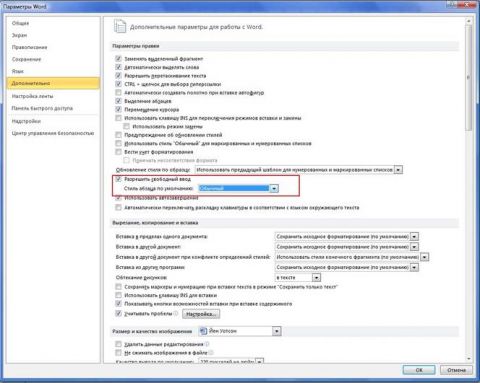 Увеличить
рисунок
Увеличить
рисунок
Рисунок 9 Установка стиля абзаца
Этот прием полезно использовать, если вы используете в работе стиль абзаца, отличный от обычного
Вопрос 29-30
|
Учебник Word 2007 О списках При создании документов может потребоваться различная нумерация абзацев. Нумерация с использованием клавиатуры приводит к существенным затратам времени на перенумерацию при изменении количества нумеруемых элементов. Гораздо рациональнее использовать возможности автоматической нумерации, которые предоставляет Word. В некоторых случаях список требуется не пронумеровать, а отметить какими-либо значками – маркерами. Часто такое оформление применяется не только к спискам, но и к обычным абзацам текста. Помимо нумерованных и маркированных списков есть еще один способ оформления текста – многоуровневые списки. В них можно использовать и нумерацию, и маркеры, либо и то, и другое одновременно. Чаще всего применяют такое оформление к заголовкам, но можно оформлять и обычный текст. При этом вид нумерации и маркеров определяется уровнем текста. Примеры различных списков приведены на рис. 8.1.
Рис. 8.1. Списки в документе Оформление нумерованных списков Создание списка При оформлении списков следует иметь в виду, что элементом списка может быть только абзац. Список, набранный в строку, автоматически пронумеровать нельзя.
Рис. 8.2. Оформление нумерованного списка Использовавшиеся ранее виды списков накапливаются в галерее списков (рис. 8.3). В верхней части галереи отдельную группу образуют форматы номеров, применявшиеся в текущем сеансе работы в Word 2007. Этот список автоматически очищается при завершении работы в Word. В нижней части галереи отдельную группу образуют форматы номеров, использовавшиеся в текущем документе. Этот список остается доступным при каждом открытии документа.
Рис. 8.3. Галерея нумерованных списков Настройка параметров списка Можно изменить параметры созданного ранее списка или настроить эти параметры при создании списка.
Рис. 8.4. Настройка параметров списка
Изменение порядка нумерации Для имеющегося списка можно изменить начальный номер, с которого начинается список. Можно также оформить текущий список как продолжение предыдущего списка в документе.
Рис. 8.5. Изменение начального номера списка Для выбора начального номера, а также присоединения нумерации текущего списка к предыдущему, можно щелкнуть правой кнопкой мыши по первому абзацу в списке и в контекстном меню выбрать нужную команду (рис. 8.6).
Рис. 8.6. Изменение порядка нумерации списка Настройка отступов в списке Каждый вариант оформления нумерованного списка имеет свои параметры отступов оформляемых абзацев, а также устанавливает собственные позиции табуляции, отделяющие нумерацию от текста нумеруемых абзацев. При этом размеры отступов, установленные ранее при оформлении абзацев, могут быть изменены. Отступы в списках можно устанавливать так же, как и в обычных абзацах, но удобнее воспользоваться специальной настройкой.
Рис. 8.7. Изменение отступов в списке
Удаление нумерации Нумерация удаляется одинаково, независимо от способа установки и вида установленной нумерации.
Оформление маркированных списков Создание списка При оформлении списков следует иметь в виду, что элементом списка может быть только абзац. Список, набранный в строку, маркировать нельзя.
Рис. 8.8. Оформление маркированного списка Использовавшиеся ранее виды маркированных списков накапливаются в галерее маркеров (рис. 8.9). В верхней части галереи отдельную группу образуют маркеры, применявшиеся в текущем сеансе работы в Word 2007. Этот список автоматически очищается при завершении работы в Word. В нижней части галереи отдельную группу образуют маркеры, использовавшиеся в текущем документе. Этот список остается доступным при каждом открытии документа.
Рис. 8.9. Галерея маркеров Выбор произвольного маркера Можно выбрать маркер для созданного ранее списка или изменить маркер существующего списка.
Рис. 8.10. Настройка параметров маркированного списка
Рис. 8.11. Выбор маркера-символа
Рис. 8.12. Выбор маркера-рисунка Настройка отступов в списке Каждый вариант оформления маркированного списка имеет свои параметры отступов оформляемых абзацев, а также устанавливает собственные позиции табуляции, отделяющие маркеры от текста абзацев. При этом размеры отступов, установленные ранее при оформлении абзацев, могут быть изменены. Отступы в списках можно устанавливать так же, как и в обычных абзацах, но удобнее воспользоваться специальной настройкой.
Рис. 8.13. Переход к изменению отступов в списке
Рис. 8.14. Изменение отступов в списке
Удаление маркеров Маркеры удаляются одинаково, независимо от способа их установки и вида.
Оформление многоуровневых списков Создание списка При оформлении списков следует иметь в виду, что элементом списка может быть только абзац.
Рис. 8.15. Оформление многоуровневого списка
Рис. 8.16. Заготовка многоуровневого списка
Рис. 8.17. Заготовка многоуровневого списка Для понижения уровня элементов в списке можно также использовать клавишу Tab, а для повышение – комбинацию Shift +Tab. Использовавшиеся ранее виды списков накапливаются в галерее списков (рис. 8.18). В верхней части галереи в разделе Текущий список отображается текущий или последний применявшийся список. В нижней части галереи отдельную группу образуют списки, использовавшиеся в открытых документах. Этот список автоматически очищается при завершении работы в Word.
Рис. 8.18. Галерея многоуровневых списков Настройка параметров списка Можно изменить параметры ранее созданного списка или настроить эти параметры при создании списка.
Рис. 8.19. Настройка параметров многоуровневого списка
Рис. 8.20. Настройка отступов многоуровневого списка
Изменение порядка нумерации Для имеющегося списка можно изменить начальный номер, с которого начинается список. Можно также оформить текущий список как продолжение предыдущего списка в документе.
Рис. 8.21. Изменение начального номера списка
Рис. 8.22. Задание начального номера многоуровневого списка Удаление нумерации Нумерация удаляется одинаково, независимо от способа установки и вида установленной нумерации.
Сортировка списков Сортировать можно любые абзацы текста, но чаще всего такая задача встает при работе со списками. Сортируют нумерованные и маркированные списки. Сортировка многоуровневых списков бессмысленна, поскольку при этом разрушается структура списка.
Рис. 8.23. Переход к сортировке списка
Рис. 8.24. Настройка параметров сортировки списка |
Сноски используются в документе для пояснений, комментариев и ссылок на другие документы. При этом для подробных комментариев лучше использовать обычные сноски, а для ссылок на источники — концевые.
При создании различного рода текстовых документов в Word, часто возникает необходимость сделать сноску. Подобные сноски позволяют упорядочить содержание документа, придать ему более удобочитаемый вид, и решить ряд других задач по организации текста. Неудивительно, что те, кому приходится много работать с текстовыми документами в Ворде, рано или поздно задаются вопросом – как делать сноски в Word? На самом деле, все необходимое для этого предусмотрено в инструментарии, которым снабжено приложение, и пользоваться этими инструментами очень просто.
Сноски бывают как обычными, которые оформляются на текущей странице, так и концевыми – в этом случае, все сноски выставляются в конце текстового документа. Принцип их добавления в текст следующий. Для того, чтобы создать на странице обычную сноску, нужно открыть главное меню и найти в нем группу «Ссылки». На открывшейся ленте выбрать группу «Сноски», после чего нажать на пункт «Вставить сноску». Там, где на странице находится курсор, вставляется значок, соответствующий сноске. А в нижней части страницы ставится номер сноски, и появляется разделительная линия, служащая для ее выделения.

Концевые сноски вставляются примерно таким же образом. Разница между действиями будет заключаться только в том, что в группе «Сноски» необходимо будет выбрать строку «Вставить концевую сноску». Результатом подобных действий будет вставка значка сноски в том месте страницы, где размещен курсор. Разделительная линия появится уже в конце документа, она будет сопровождаться номером сноски.
32- 33
В программе Microsoft Word можно не только напечатать текст, но и сделать таблицу. Она вставляется в текст при помощи определенных кнопок, о которых мы сейчас будем говорить. Вы можете выбрать для своей таблицы определенное количество строк и столбцов и редактировать её на свое усмотрение – объединять ячейки, расширять, сужать, удалять ячейки и строки, печатать внутри таблицы текст и многое другое.
В этом уроке мы научимся создавать таблицы в программе Microsoft Word. А вот о том, как редактировать таблицы, поговорим в следующих уроках.
Но тут есть один важный момент. В таблице, созданной при помощи программы Word, нельзя будет произвести вычисления. То есть, если требуется не только расчертить таблицу со словами и цифрами, но еще и произвести с цифрами какие-либо действия (сложить, умножить, вычислить процент и т.д), то тогда Вам нужно воспользоваться программой Microsoft Excel.
Стоит отметить, что в программе Word есть специальная кнопка для вставки таблиц Microsoft Excel. Но с такими таблицами нужно уметь правильно обращаться. Этому вопросу на сайте Neumeka.ru посвящен целый раздел – «Обучение программе Microsoft Excel».
Пример таблицы, созданной в программе Word:

Как вставить таблицу в программе Microsoft Word
В первом уроке, обучающем работе с программой Word, мы говорили о том, что существуют две разновидности программы – более старая (2003 года и ранее) и более новая (2007-2010). Они несколько отличаются друг от друга, поэтому в этом уроке мы научимся вставлять таблицы и в более старой программе Word, и в современной.
Но и в том, и в другом случае для начала нужно указать то место на листе, где должна быть таблица. То есть мигающий курсор (мигающая палочка) должна быть в том месте, куда Вы хотите вставить таблицу.
Напомню: чтобы сместить мигающий курсор вниз, нужно нажать кнопку Enter на клавиатуре. А чтобы поднять его выше – нажать Backspace (кнопку удаления).
В программе Microsoft Word более старой версии (2003 года и ранее) для вставки таблиц есть специальный пункт в самом верху программы с правой стороны. Называется он «Таблица».
![]()
А в программе Word более современной версии (2007-2010) для того, чтобы вставить таблицу, нужно нажать на надпись «Вставка» в левом верхнем углу программы.
![]()
Когда Вы нажмете на эту надпись, появятся новые кнопки редактирования. Среди них есть кнопка (надпись) «Таблица».

Как вставить таблицу в Word
Если Вы нажмете на надпись (кнопку) «Таблица», откроется список, в котором программа Word предлагает несколько способов вставки таблиц. Для начала поговорим о классическом способе – «Вставить таблицу...» (Вставить – Таблица).
 или
или

Нажмите на пункт «Вставить таблицу...» (Вставить – Таблица) – откроется небольшое окошко.

В верхней части этого окошка нужно напечатать, сколько столбцов и строк должно быть в нашей таблице. Я, например, указал три столбца и четыре строки.
Также обратите внимание на нижнюю часть окошка. Точка должна стоять на пункте «Постоянная», и в соседнем белом поле должно быть указано значение «Авто».

Другие настройки ширины столбцов применяются крайне редко, в исключительных случаях, и рассматривать их в рамках данного урока мы не будем.
И, наконец, нажмите на кнопку ОК.
![]()
Таблица с указанным нами количеством столбцов и строк должна вставиться в документ (на лист). В моем случае вставилась вот такая таблица:

Как удалить таблицу
Поговорим о том, как удалить созданную таблицу. Стоит поговорить об этом сразу, потому что зачастую таблица вставляется не того вида, который нужен. Обычно это происходит из-за того, что люди указывают неправильное количество строк и столбцов. А удалить таблицу из программы Word не так-то просто. На самом деле, ничего сложного в этом нет - просто нужно знать, как именно это делается.
Удалить таблицу, созданную в программе Word, можно разными способами. Сейчас мы научимся это делать самым, на мой взгляд, простым способом, при помощи которого можно удалить таблицу в любой версии программы.
Для начала нужно выделить ту таблицу, которую Вы хотите удалить. Для того, чтобы это сделать, наведите курсор на первую ячейку первой строки таблицы (только не внутрь ячейки, а чуть левее, за пределы таблицы).

Кстати, ячейка – это отдельный прямоугольник, из которого состоит таблица. То есть любая таблица состоит из какого-то количества ячеек – небольших прямоугольников.
Нажмите левую кнопку мышки и, не отпуская ее, тяните в самый конец таблицы. Вот тут важный момент – тянуть нужно до последней строки таблицы и чуть ниже. Таблица закрасится – это означает, что она выделилась. Но чтобы ее можно было удалить, выделиться она должна особым образом, с маленьким «хвостиком» после таблицы.

После того как Вы выделили таблицу, нажмите кнопку Delete (Del) на клавиатуре. Если Вы выделили таблицу правильно – так, как написано чуть выше, – то она исчезнет.
Совет. Если у Вас все-таки не получится удалить таблицу, выделите ее, затем нажмите правой кнопкой мышки по выделенному (закрашенному). Откроется список, нажмите на пункт «Вырезать».
Как нарисовать таблицу в Word
Яндекс.ДиректВсе
объявления
![]() Бюро
переводов АЛЬБА Письменный
и устный перевод. Нотариальное
заверение. Апостиль.Адрес и телефон alba‑translating.ru
Бюро
переводов АЛЬБА Письменный
и устный перевод. Нотариальное
заверение. Апостиль.Адрес и телефон alba‑translating.ru
Только что мы научились создавать таблицы в программе Word классическим способом. Но есть и другие варианты. Например, можно нарисовать таблицу.
Для того, чтобы сделать это в программе Word более старой версии (2003 года и ранее), нужно также нажать на надпись «Таблица» вверху справа. Из списка выбрать пункт «Нарисовать таблицу».

А в программе Word современной версии (2007-2010) следует также нажать на вкладку «Вставка» вверху, а потом щелкнуть по надписи «Таблица». Из списка выбрать пункт «Нарисовать таблицу».

Курсор (стрелка мышки) примет вид небольшого карандаша. Вот им мы и будем рисовать таблицу.
![]()
Для начала нарисуем основу таблицы – прямоугольник того размера, которого должна быть наша таблица. Для этого наведите курсор (в нашем случае – карандаш) в то место, где должна быть таблица. Затем нажмите левую кнопку мышки и, не отпуская ее, «рисуйте» прямоугольник нужного размера.

Отпустите кнопку мышки – основа таблицы «нарисуется».
Теперь осталось нарисовать детали – строки и столбцы. Это как раз тот редкий случай, когда объяснить данный процесс на словах крайне трудно. Принцип следующий: нужно нажать левую кнопку мышки внутри таблицы и протянуть линию. Программа Word «поможет» Вам в этом – линия «дорисуется» самостоятельно. Главное, показать Word’у направление. Попробуйте нарисовать несколько строк и столбцов.

Напомню, что если Вы вдруг что-то сделаете неправильно, всегда можно вернуться на шаг или несколько шагов назад, воспользовавшись кнопкой «Отменить» вверху программы Word.
![]()
Когда таблица будет готова, нажмите два раза левой кнопкой мышки по пустому месту. Курсор снова должен стать палочкой, а не карандашом.
Многим людям «рисовать» таблицы нравится гораздо больше, чем вставлять классическим способом. Особенно «рисование» таблиц удобно в том случае, когда нужно составить сложную таблицу. Например, такую:

О том, как сделать такую таблицу классическим способом – при помощи вставки таблицы – мы поговорим в следующих уроках.
Другие таблицы Word
Ну, и напоследок несколько слов о других видах таблиц.
Кроме обычных таблиц, в программе Word можно вставить таблицу Excel. Это тип таблиц, в котором можно не только ввести нужные значения, но еще и «посчитать» (сложить, умножить, вычислить процент и т.д).
Подробнее о том, как работать с таблицами Excel, можно узнать из уроков «Microsoft Excel».
Для того, чтобы вставить таблицу Excel в программу Word более старых версий (2003 года и ранее) нужно нажать на специальную кнопку.
![]()
Эта кнопка находится в верхней части программы, рядом с другими кнопками для редактирования.
![]()
Скорее всего, она будет спрятана под специальной небольшой кнопочкой более темного цвета, на которой нарисованы стрелочки. Находится она в правом верхнем углу программы.
![]()
Нажав на эту кнопку, Вы увидите небольшой список дополнительных кнопок Word. Найдите среди них кнопку для вставки таблиц Excel и нажмите на нее.
В программе Microsoft Word современных версий (2007-2010) для того, чтобы вставить таблицу Excel, нужно – опять же – нажать на закладку «Вставка», затем – на надпись «Таблица». Из списка выбрать пункт «Таблица Excel».

Таблица вставится в документ (на лист) в то место, где установлен мигающий курсор, то есть туда, где мигает палочка.
Для того, чтобы можно было удалить эту таблицу, сначала нужно ее закрепить – нажать левой кнопкой мышки по пустому месту.
Затем выделить таблицу – нажать по ней один раз. После этого нужно нажать кнопку Delete (Del) на клавиатуре.
В программе Microsoft Excel современных версий (2007-2010) есть еще одна разновидность таблиц – «Экспресс таблицы».
![]()
Это набор уже готовых таблиц с оформлением, которые можно вставить в документ и отредактировать – поменять цифры и значения, добавить или удалить строки и столбцы.
Также в программе Word 2007-2010 есть возможность быстро вставить таблицу. Для этого необходимо зайти во «Вставку», нажать на надпись «Таблица» и воспользоваться верхней частью появившегося окошка.

Принцип работы прост – Вы проводите курсором (стрелкой) по квадратикам, а программа Word формирует таблицу исходя из выбранного вами количества строк и столбцов.
Несмотря на простоту этого способа, он не очень удобен и ограничен в возможностях: максимальное количество строк – 8, а столбцов – 10.
34-35